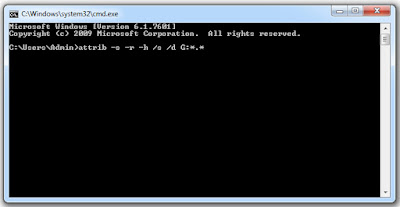Harini bila cucuk je memory card dari kamera, terus anti virus dapat detect ada malware. Apa lagi, terus la surun anti virus tu clearkan segala malware tu. Tapi, bila bukak balik memory card tu, isk..isk..hilang folder dan file-file gambar. Adehhh..
Tapi yang pelik, bila tengok ruang storan memory card tu, macam ada file yang besar di dalamnya sedangkan bila buka, ada 1 file dengan size 1KB je. Apa lagi, mulah pencarian dan penjelajahan di pelbagai blog dan youtube untuk dapatkan balik gambar-gambar yang ada dalam memory card tu. Sayang la gambar anak-anak masa kecik.
So, dipendekkan cerita, saya terangkan langkah langkah yang saya lakukan di bawah ini. Moga bermanfaat.
________________________________________________________
Apabila pen drive atau
memory card kita terkena serangan malware, anti virus dalam PC kita akan dapat
mengesan dan seterusnya melakukan proses ‘pembersihan’ dengan cara mengasingkan
atau membuang malware tersebut.
Namun, apa yang
menjadi masalah ialah pada kebiasaannya, setelah kita masuk semula ke dalam pen
drive / memory card kita, kita akan dapati folder atau file di dalamnya telah
tiada.
Ramai yang ambil jalan
mudah dengan format semula pen drive / memory card kerana beranggapan tiada
peluang untuk mendapatkan semula file-file tersebut.
TUNGGU DULU..
Semak semula kapasiti memory pen drive / memory card anda. Jika ada ruang yang telah digunakan tetapi tiada folder / file di dalamnya, mungkin file-file anda telah di’sorokkan’. Apa kata anda cuba untuk keluarkannya kembali. Tak salah mencuba.
Saya beri situasi yang
saya hadapi. Memory card saya telah terkena jangkitan malware. Selepas
dilakukan pembersihan oleh Anti Virus Avast, hanya ada sati file sahaja yang
tinggal.
Jika dilihat sekali
imbas, berkemungkinan semua file-file gambar saya telah dipadamkan mungkin
kerana telah dijangkiti.
Namun, apabila saya melihat kapasiti ruang simpanan memory card saya, ia ditunjukkan seperti berikut.
2.40 GB free of 7.39
GB. Ini bermaksud, ada file yang besar di dalam memory card saya. Mana mungkin
satu file yang berkapasiti 1KB seperti yang saya tunjukkan di atas tadi boleh
memakan ruang simpanan begitu besar.
Jadi, kita mulakan
langkah untuk mencari folder / file yang tersembunyi itu.
LANGKAH 1
Klik START dan taip
cmd pada kotak carian dan ENTER untuk membuka aplikasi Command Prompt.
Setelah tekan ENTER, akan keluarlah
paparan Command Prompt seperti gambar di bawah
LANGKAH 2
Taip attrib -s -r -h /s /d G:*.*
G: adalah drive bagi memory card saya. Jika komputer anda menggunakan HURUF lain, sila ikut HURUF pada komputer anda.
LANGKAH 3
Selepas menaip attrib -s -r -h /s /d G:*.*
Tekan ENTER dan anda akan dapat
paparan di bawah.
LANGKAH 4
Semak isi kandungan dalam pen drive .
memory card anda.
Tadaaa.. Dah ada semula semua folder dan file yang disorokkan tadi.
Semoga perkongsian ini bermanfaat
untuk anda semua.
.